对于每一个developer来说,工具和插件对于提高开发效率至关重要。github copilot,作为一款先进的人工智能编程助手,能够在编写代码时提供实时建议和自动补全功能。结合 pycharm 这一强大的集成开发环境(ide),copilot 可以极大地提高编码效率和代码质量。本文将指导您如何在 pycharm 中安装和使用 github copilot。
一、安装和设置
1.安装 pycharm
首先,确保您已经安装了 pycharm。如果还没有,可以从 jetbrains 官网 下载并安装。
2.安装 github copilot 插件
- 打开 pycharm,点击右上角的“设置”或“首选项”。
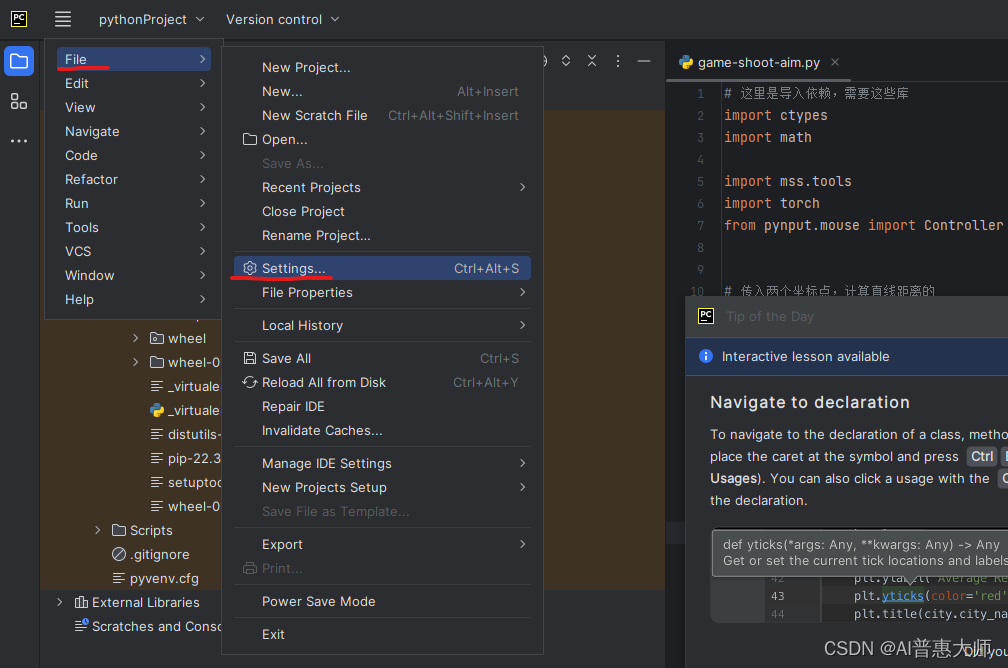
选择 setting后,进入如下界面:
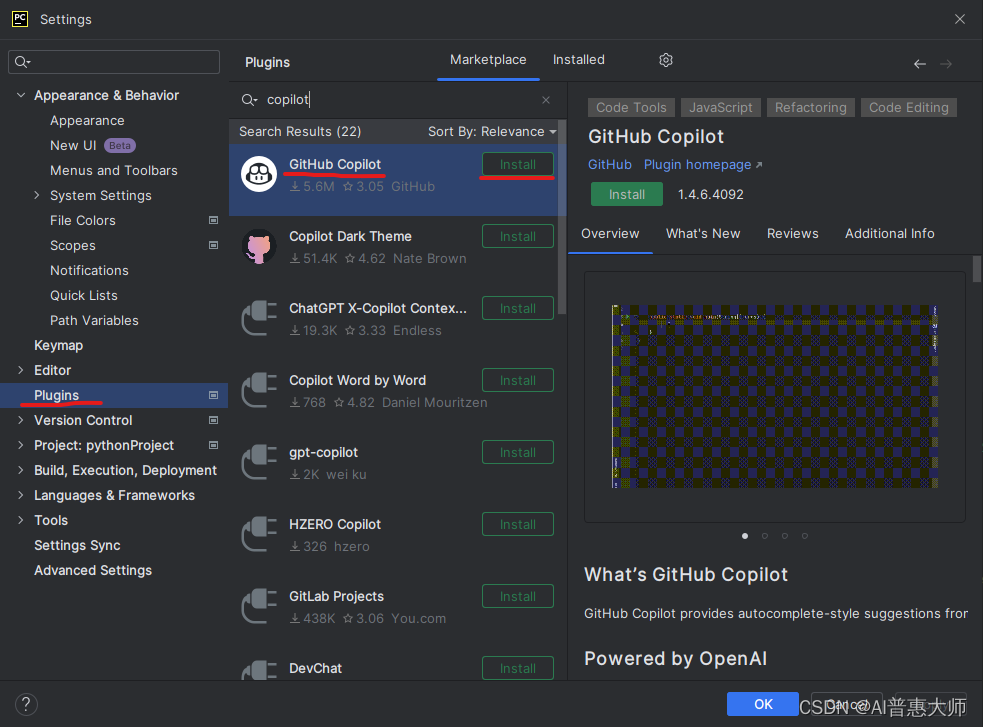
在plugins选项中,搜索框输入copilot ,找到github copilot 选择 install 进行插件安装 ,安装完成后,重启 pycharm 以激活插件。
3.登录github帐户
安装github copilot插件后,你需要使用你的github帐户登录。这通常会在pycharm的右下角弹出提示。
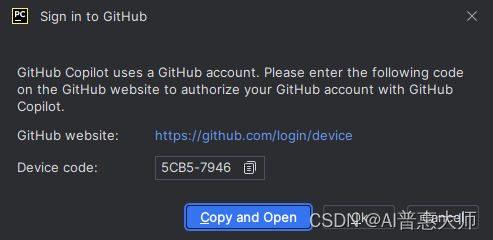
选择copy and open 后,系统会弹出菜单:,如下图
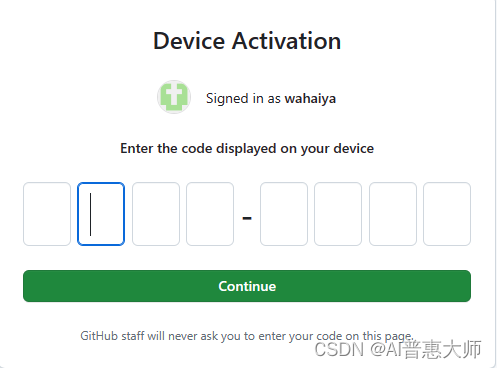
直接粘贴,则进入github copilot的注册界面,直接选择一个月免费,然后按照提示完成账号注册。
二、使用 github copilot
1.激活 copilot
在 pycharm 的代码编辑器中,开始编写代码。github copilot 将自动激活,并在您键入代码时提供建议。
2.编写代码
- 接受建议:当 copilot 提供代码建议时,您可以通过按
tab键来接受它。 - 修改建议:如果建议不完全符合您的需求,可以在接受后进行修改。
- 忽略建议:如果不需要建议,继续键入您的代码即可。
3.高级功能
- 代码补全:copilot 能根据上下文自动完成整段代码。
- github copilot 的能力在于它可以根据您已经编写的代码上下文,自动完成整段代码。这种功能特别适用于编写函数、类或者处理常见的编程任务时。
-
示例:创建一个简单的 python 函数
假设您正在编写一个 python 函数,该函数的目的是计算一个列表中所有数字的平均值。您开始编写函数的定义和部分实现:
-

-
在您键入这些初始代码后,github copilot 可能会根据这些上下文信息自动提供以下代码补全建议:
-
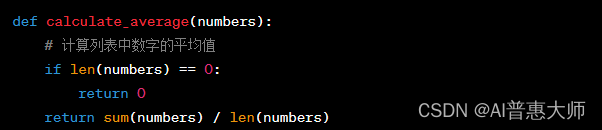
- 重构建议:它还可以提供代码重构的建议,帮助提高代码质量。
三、最佳实践
1.代码审查
虽然 github copilot 是一个强大的工具,但它生成的代码仍然需要人工审查,以确保代码质量和安全性。
2.个性化设置
您可以根据个人偏好调整 copilot 的设置,例如调整建议的频率或类型。
github copilot 在 pycharm 中的应用不仅可以加速编码过程,还能帮助开发者学习新的编程模式和库。它是每个 python 开发者工具箱中的必备工具。建议大家开始尝试使用 github copilot,并探索它的各种可能性。

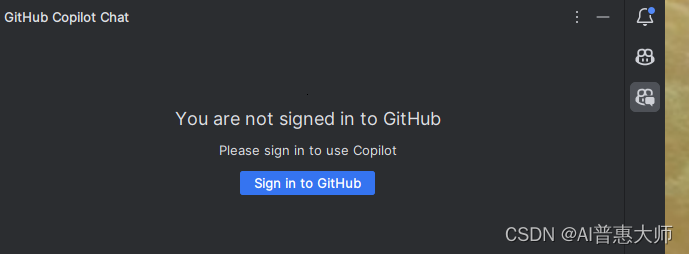

发表评论